Terjemahan disediakan oleh mesin penerjemah. Jika konten terjemahan yang diberikan bertentangan dengan versi bahasa Inggris aslinya, utamakan versi bahasa Inggris.
Menganalisis dan memvisualisasikan arsitektur perangkat lunak dalam CAST Imaging
Arpita Sinha, Amazon Web Services
James Hurrell, Perangkat Lunak Pemeran
Ringkasan
Pola ini menunjukkan bagaimana Anda dapat menggunakan CAST Imaging untuk menavigasi sistem perangkat lunak yang kompleks secara visual dan melakukan analisis yang tepat dari struktur perangkat lunak. Dengan menggunakan CAST Imaging dengan cara ini, Anda dapat membuat keputusan yang lebih tepat tentang arsitektur aplikasi Anda, terutama untuk tujuan modernisasi.
Untuk melihat arsitektur aplikasi Anda di CAST Imaging, Anda harus terlebih dahulu onboard kode sumber aplikasi Anda melalui CAST Console. Konsol kemudian menerbitkan data aplikasi Anda ke CAST Imaging, di mana Anda dapat memvisualisasikan dan menavigasi arsitektur aplikasi Anda lapis demi lapis.
Prasyarat dan batasan
Prasyarat
Akun AWS yang aktif
Instans Amazon Elastic Compute Cloud (Amazon EC2) yang menyertakan hal-hal berikut (disarankan disarankan untuk menginstal instans EC2 Amazon r5.xlarge untuk memori):
4 vCPU
RAM 32 GB
Volume solid state drive (SSD) (gp3) Tujuan Umum minimum 500 GB
Kunci lisensi CAST Console dan CAST Imaging (untuk mendapatkan kunci lisensi yang diperlukan, hubungi CAST di aws.contact-me@castsoftware.com
) Kode sumber lengkap aplikasi yang ingin Anda analisis dalam format terkompresi (.zip)
Microsoft Edge, Mozilla Firefox, atau Google Chrome
Arsitektur
Diagram berikut menunjukkan contoh alur kerja untuk onboarding kode sumber aplikasi melalui Konsol CAST dan kemudian melihatnya di CAST Imaging:
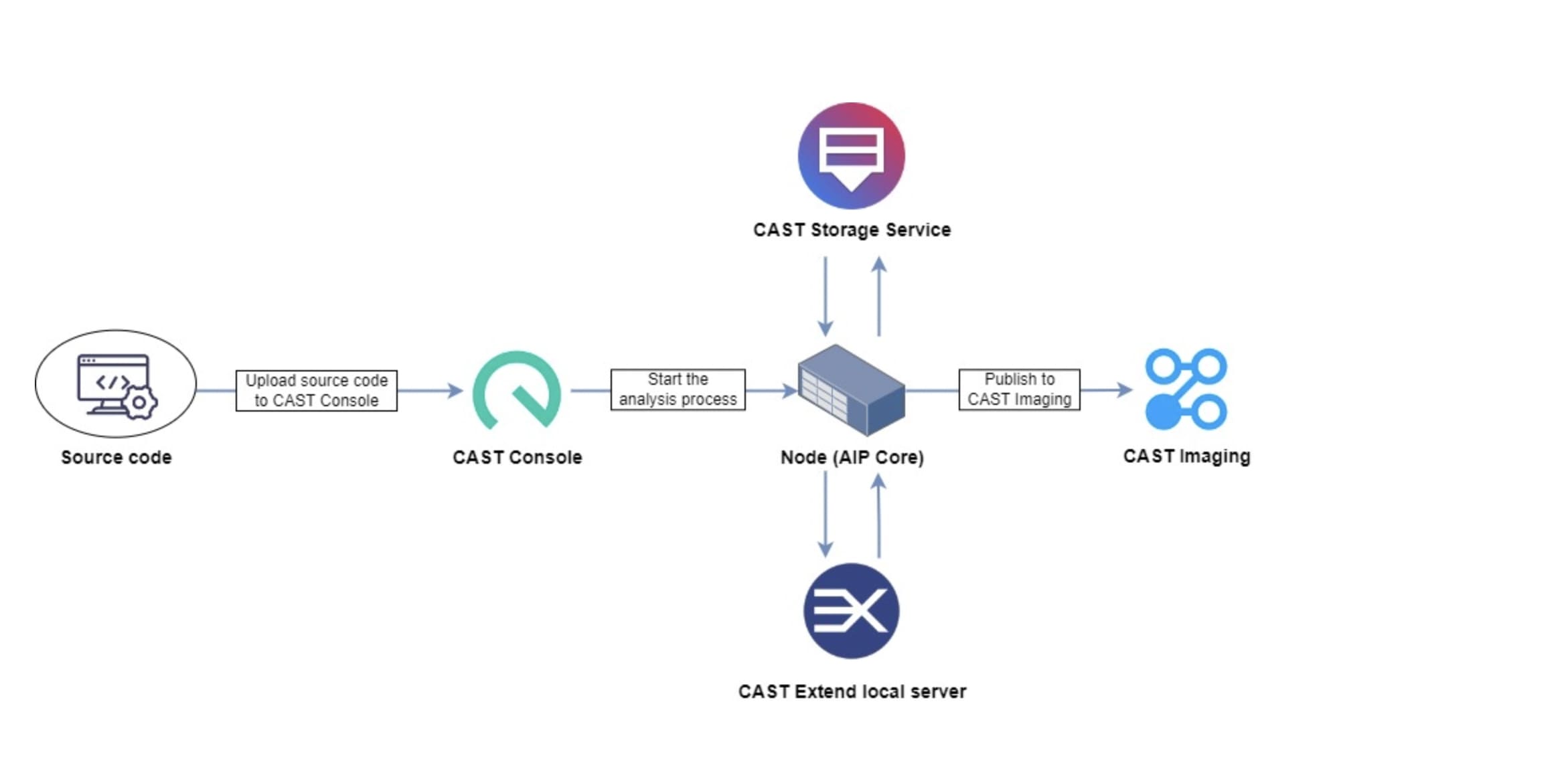
Diagram menunjukkan alur kerja berikut:
CAST menghasilkan metadata kode sumber aplikasi dengan rekayasa balik front-end, middleware, dan kode back-end.
Data aplikasi yang dihasilkan oleh CAST secara otomatis diimpor ke CAST Imaging, di mana ia dapat divisualisasikan dan dianalisis.
Berikut adalah cuplikan tentang cara kerja proses ini:
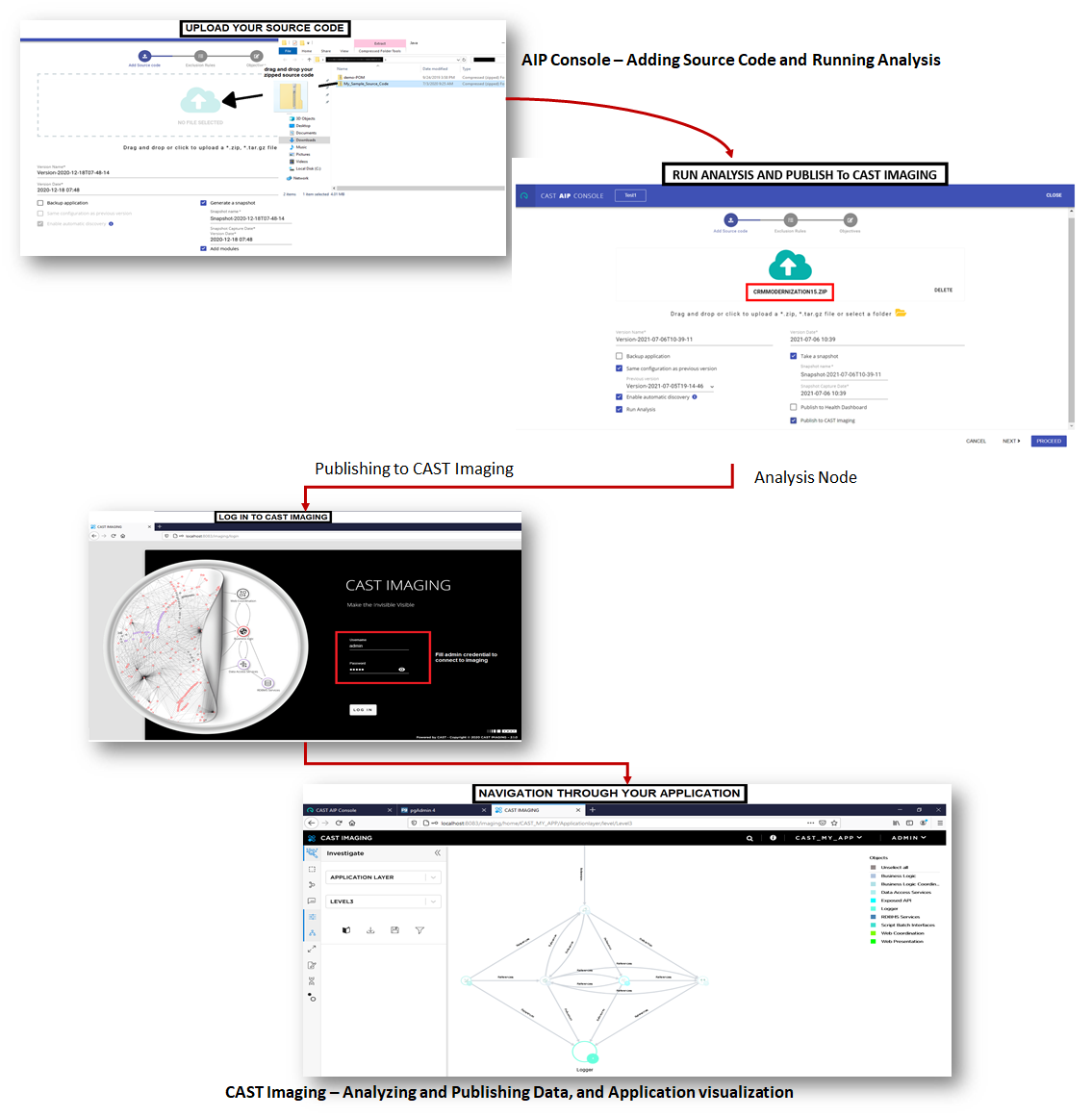
Alat
CAST Imaging
adalah aplikasi berbasis browser yang membantu Anda melihat dan menavigasi sistem perangkat lunak Anda secara visual, sehingga Anda dapat membuat keputusan berdasarkan informasi tentang arsitekturnya. CAST Console
adalah aplikasi berbasis browser yang membantu Anda mengonfigurasi, menjalankan, dan mengelola analisis CAST AIP.
catatan
CAST Imaging dan CAST Console disertakan dalam AMI untuk CAST Imaging.
Epik
| Tugas | Deskripsi | Keterampilan yang dibutuhkan |
|---|---|---|
Jalankan konfigurasi Konsol CAST awal. |
| Arsitek perangkat lunak, Pengembang, Pemimpin teknis |
Jalankan konfigurasi CAST Imaging awal. |
| Arsitek perangkat lunak, Pengembang, Pemimpin teknis |
Konfigurasikan CAST Extend server lokal. | (Opsional) Secara default, CAST Extend server lokal dikonfigurasi untuk berfungsi dalam mode offline. Jika ini dapat diterima, tidak diperlukan konfigurasi tambahan. Namun, jika Anda lebih suka mengkonfigurasi CAST Extend server lokal dalam online/proxy mode dengan koneksi langsung ke CAST Extend, ikuti langkah-langkah ini. catatanUntuk CAST Extend credentials, lihat halaman pendaftaran CAST Extend
| Arsitek perangkat lunak, Pengembang, Pemimpin teknis |
| Tugas | Deskripsi | Keterampilan yang dibutuhkan |
|---|---|---|
Siapkan kode sumber untuk aplikasi Anda. | Simpan kode sumber aplikasi Anda dalam satu file.zip terkompresi. | Arsitek perangkat lunak, Pengembang, Pemimpin teknis |
Tambahkan aplikasi Anda ke Konsol CAST. |
| Arsitek perangkat lunak, Pengembang, Pemimpin teknis |
Buka wizard pengiriman kode sumber. | Temukan aplikasi yang Anda buat di Konsol CAST. Kemudian, pilih Tambahkan versi. | Arsitek perangkat lunak, Pengembang, Pemimpin teknis |
Unggah kode sumber untuk aplikasi Anda. | Lakukan salah satu tindakan berikut:
| Arsitek perangkat lunak, Pengembang, Pemimpin teknis |
Mulai proses analisis. |
catatanMemilih Proceed memulai proses analisis untuk kode sumber. Jendela kemajuan di Konsol CAST menunjukkan setiap langkah proses analisis, dan menampilkan pemberitahuan saat analisis selesai. | Arsitek perangkat lunak, Pengembang, Pemimpin teknis |
| Tugas | Deskripsi | Keterampilan yang dibutuhkan |
|---|---|---|
Periksa status dan log. | Ketika semua tindakan analisis selesai, verifikasi bahwa ada pesan sukses di jendela kemajuan. catatanAnda dapat memeriksa log individu untuk setiap tindakan analisis segera setelah selesai. Untuk meninjau log untuk tindakan tertentu, pilih Lihat log di jendela Kemajuan. | Arsitek perangkat lunak, Pengembang, Pemimpin teknis |
Periksa detail aplikasi. | Di panel Detail aplikasi | Arsitek perangkat lunak, Pengembang, Pemimpin teknis |
Verifikasi dan akses CAST Imaging. |
catatanStatus yang diproses Pencitraan berarti bahwa kode sumber telah dianalisis dan diunggah ke instans CAST Imaging Anda. | Arsitek perangkat lunak, Pengembang, Pemimpin teknis |
| Tugas | Deskripsi | Keterampilan yang dibutuhkan |
|---|---|---|
Masuk ke CAST Imaging. | Buka Cast Imaging dan masukkan kredensi admin default (admin/admin). Data aplikasi Anda muncul. | Arsitek perangkat lunak, Pengembang, Pemimpin teknis |
Jelajahi data aplikasi Anda di CAST Imaging. | Mulai melihat arsitektur perangkat lunak Anda dengan menggunakan fitur CAST Imaging. Untuk tutorial singkat tentang cara menggunakan fitur CAST Imaging, pilih ikon Bantuan untuk menampilkan CAST Imaging Helper. Untuk informasi selengkapnya, lihat Panduan Pengguna Pencitraan CAST | Arsitek perangkat lunak, Pengembang, Pemimpin teknis |
Sumber daya terkait
Dokumentasi Konsol CAST
Dokumentasi Pencitraan CAST
Lebih banyak sumber daya tentang Pencitraan CAST di AWS
Modernisasi Aplikasi ke AWS Dipercepat oleh CAST — Teknis (
PartnerCast webinar AWS, memerlukan akun gratis) Modernisasi Aplikasi ke Arsitektur AWS dengan CAST Imaging (AWS workshop)